Temperatur dank effektiver Software auslesen und im Blick behalten
Wer im Alltag mit einem Computer oder mit einem Notebook arbeitet, kann viele Aufgaben ganz einfach und bequem vom Schreibtisch aus erledigen. Hierfür sorgen vor allem die immer leistungsfähigeren Systeme, die selbst aufwendige Tasks problemlos erledigen können. Doch neben einem hohen Energieverbrauch entsteht vor allem viel Wärme, die in der Regel über einen integrierten Lüfter oder ein entsprechendes Management an die Außenluft abgegeben werden soll. In der Regel funktioniert dies bei den meisten Programmen auch sehr gut, 202012101012 Wir zeigen Ihnen, welche Vorteile diese Handhabung letzten Endes bietet und welche Techniken oder Möglichkeiten für eine effektive Überwachung des eigenen Computers oder Notebooks gegeben sind.
Die Temperatur der Hardware kann an vielen unterschiedlichen Stellen im Blick behalten werden
Die Leistungsfähigkeit der heutigen Computer und Notebooks ist in den vergangenen Jahren immer weiter gestiegen. Schon günstige Einstiegsgeräte können mit einer sehr guten Performance und einer hohen Leistung überzeugen. Wird die verbaute Hardware nur wenig gefordert, fällt auch die Wärmeentstehung an den entsprechenden Bauteilen sehr gering aus. Wer also nur einfache Office-Arbeiten erledigt oder bequem im Internet surft, muss sich um die Temperatur des Systems in der Regel keine großen Gedanken machen. Wer jedoch aktiv Spiele der neuesten Generation auf höchsten Einstellungen spielt, mehrere hochauflösende Videos wiedergeben möchte oder mit aufwendiger Software für die Bild- oder Videobearbeitung hantiert, sollte die Temperaturen besser einmal im Blick behalten.
Dabei gibt es unterschiedliche Stellen im System, bei denen die Temperatur ausgelesen und überprüft werden kann. Viele Anwender denken, dass vor allem die Temperatur am Prozessor von Bedeutung ist, dies ist so allerdings nicht korrekt. Prinzipiell können alle Bauteile im Computer oder Notebook sehr warm werden und kritische Bereiche zu erreichen, wenn es um die Temperatur geht. Dies gilt beispielsweise sogar für Festplatte. Gerade schnelle SSD-Laufwerke mit einer enormen Performance werden unter Umständen sehr warm, wenn große Lese- und Schreibvorgänge durchgeführt werden können. Auch die Grafikkarte sollten Sie immer wieder im Blick behalten, dies gilt vor allem bei dem Spielen am Computer oder bei der Videowiedergabe in besonders hohen Auflösungen. Hier werden die verbauten Grafikchips enorm gefordert und können sehr viel Abwärme produzieren.
In diesen Fällen lohnt sich das Auslesen der Temperatur am heimischen Computer
Es gibt viele Fälle und Situationen, in denen sich das Auslesen der Temperatur im Alltag durchaus lohnt. Dies gilt vor allem dann, wenn Sie den Verdacht zu hoher Temperaturen im Inneren des Computers oder Notebooks haben. Vor allem im Laufe der Jahre lässt die Kühlungsfähigkeit der Geräte nach und sollte überprüft werden, um Defekte an der verbauten Hardware zu vermeiden. Denn immerhin leidet die Technik des Computers deutlich, wenn die normalen Temperaturen dauerhaft sehr deutlich überschritten werden. Indem Sie die Temperaturen im Blick behalten, können Sie schnell reagieren und die richtigen Maßnahmen ergreifen. Häufig zeigen sich die ersten Anzeichen schon sehr früh, beispielsweise mit einem ständig schnell und laut drehenden Lüfter im inneren des Geräts. In einem solchen Fall sollten Sie die technischen Möglichkeiten nutzen und überprüfen, ob die Vermutungen stimmen und die Temperaturen wirklich zu hoch ausfallen.
Generell können Sie bei älteren Geräten einmal genauer nachschauen. Um die Abwärme effektiv aus dem PC transportieren zu können, kommt in der Regel eine mehr oder wenige aufwendige Lüftung zum Einsatz. Zusätzlich spielt die verwendete Wärmeleitpaste eine zentrale Rolle, die eine bessere Ableitung der Wärme ermöglichen soll. Mit der Zeit lässt die Wirkung der Paste allerdings in der Regel immer mehr in den Hintergrund. Ist der Computer also schon seit einigen Jahren bei Ihnen im täglichen Einsatz, sollten Sie lieber einmal die Temperaturen überprüfen. Somit sind Sie auf der sicheren Seite und auch hier können Sie schnell reagieren, bevor es zu Problemen mit der Technik kommt.
Windows bringt in den neueren Versionen passende Funktionen für eine Überwachung mit sich
Wer eines der neuen Windows-Betriebssysteme des bekannten und beliebten Herstellers Microsoft verwendet, kann sich auf einfache und effektive Möglichkeiten für eine kurze Überprüfung der Technik und der Temperaturen verlassen. Denn mit Windows 10 und Windows 11, die beide gleichermaßen beliebt und oft im Einsatz sind, integriert der Hersteller den neuen Task-Manager ein. Letzten Endes bietet dieser die gewohnten Vorteile und Funktionen, im Laufe der Jahre kamen allerdings immer wieder neue Features und Werkzeuge hinzu.
So können Sie den Task Manager in Windows 11 und Windows 10 gerne verwenden, um die Auslastung auch die Temperaturen der verbauten Hardware im Blick zu behalten. Allerdings funktioniert dies nicht mit allen Varianten und verbauten Hardware-Teilen. Möchten Sie beispielsweise die aktuelle Temperatur Ihrer integrierten Hardware in Erfahrung bringen, sind Sie mit dem Task Manager sehr gut beraten. Öffnen Sie hierfür den Manager über die Tastenkombination STRG+SHIFT+ESC oder nutzen Sie die Funktion über die Taskleiste. Navigieren Sie dann in den Bereich „Leistung“, indem Sie die Reiter am oberen Rand benutzen. Hier finden Sie nun eine Übersicht über die wichtigen Funktionen und Bestandteile des Computers. Klicken Sie erneut auf einen speziellen Bereich mit der Bezeichnung „GPU“, hierbei handelt es sich um die Grafikkarte. In diesem Segment können Sie die Auslastung und die aktuelle Temperatur gleichermaßen im Blick behalten, ohne weitere Software oder Komponenten auf dem Rechner installieren zu müssen.
Mit kostenloser Software behalten Sie den Status Ihres Computers immer im Blick
Allerdings sind die Möglichkeiten rund um das Auslesen der Temperaturen bei der Hardware sehr stark beschränkt, wenn Sie auf den Task Manager in Windows 10 oder in Windows 11 vertrauen. Denn hier finden sich nur grundlegende Werkzeuge und ein einfaches Auslesen weiterer Temperaturen ist nicht möglich, beispielsweise am Prozessor oder auch an den verbauten Festplatten. Wenn Sie also alle Daten Ihres Computers oder Notebooks einfach auslesen möchten, sollten Sie sich für eine der zahlreichen Software-Lösungen auf dem Markt entscheiden. Hier finden sich viele kostenlose Programme, die individuelle und einfach installiert werden können. Die meisten der Programme sind problemlos auch für unerfahrene Nutzer und Einsteiger geeignet. Wir stellen Ihnen im Folgenden die wichtigsten und bekanntesten Programme für das einfache Auslesen der Temperaturen an Ihrer verbauten Hardware vor, damit Sie schnell einen ersten Eindruck der Möglichkeiten erhalten.
Zu den bekanntesten Programmen für effektives Auslesen der aktuellen Temperaturen Ihrer Hardware gehört die Software Core Temp. Core Temp kann kostenlos aus dem Internet heruntergeladen werden und begeistert mit einer einfachen, schnellen Handhabung. Selbst eine Installation auf dem Computer ist nicht notwendig, da es sich um eine mobile Lösung handelt. Laden Sie Core Temp also aus dem Internet herunter, entpacken Sie die Dateien und führen Sie die Software anschließend aus, um die unterschiedlichen Daten einfach auslesen zu können. Das Programm eignet sich für die meisten gängigen Prozessoren aus dem Hause Intel oder AMD. In einer übersichtlichen Oberfläche werden die Kerndaten rund um die CPU und die aktuelle sowie die bisher erreichte Maximaltemperatur angezeigt. Eine übersichtliche Auflistung der Informationen erleichtert den unerfahrenen Nutzern das Zurechtfinden im Alltag. Allerdings werden nicht mehr alle Prozessoren unterstützt, vor allem bei sehr alter Hardware kann es zu Problemen kommen. Wer es noch einfacher im Alltag mag, kann Core Temp auch als Desktop Widget verwenden. So behalten Sie die aktuellen Temperaturen Ihrer Hardware im Computer immer im Blick, ohne die Software noch einmal manuell öffnen zu müssen. Vor allem eine konstante Überwachung lässt sich so problemlos in die Tat umsetzen.
Die Software HWMonitor bietet viele attraktive Funktionen und Features. So profitieren Sie generell natürlich von einem einfachen Auslesen der Temperaturen direkt am Prozessor bzw. auf dem Mainboard. Auch bei dieser Software werden die unterschiedlichen CPUs aus dem Hause AMD und Intel gleichermaßen gut unterstützt. Behalten Sie die Informationen und die Temperaturen genau im Blick, dank der übersichtlichen Oberfläche und der effektiven Bedienung gelingt dies mit wenigen Handgriffen. Die Software HWMonitor stellt die Temperaturen im Übrigen für alle einzelnen Kerne dar und ermöglicht Ihnen somit eine effektive Auswertung. Aber auch rund um die Grafikkarte können Sie die aktuellen Temperaturen immer im Blick behalten, um eine ineffektive Wärmeableitung auf nur einen Blick zu erkennen. Allerdings bietet das Programm HWMonitor noch viele weitere Vorteile, beispielsweise eine umfassende Abbildung der verbauten Hardware. Wollten Sie also schon immer einmal wissen, welche Technik genau in Ihrem Rechner verbaut ist, treffen Sie mit der Lösung definitiv eine gute Wahl. Zudem können Sie auch bei HWMonitor eine portable Version in Anspruch nehmen, die Sie auf Wunsch auf unterschiedlichen Geräten im Alltag verwenden. Neben einer kostenlosen Basisversion steht für Sie als Anwender auf Wunsch auch eine praktische Plus-Version verfügbar, die gegen einen entsprechenden Preis freigeschaltet werden kann.
Abschließend möchten wir Ihnen auch die Software des bekannten Herstellers NZXT vorstellen. Die Lösung NZXT CAM überzeugt schon heute viele Anwender mit zahlreichen Funktionen und einem sehr einfachen Einstieg in die Nutzung. Private und unerfahrene Nutzer sind somit sehr gut beraten und sollten das Programm NZXT CAM einmal genauer anschauen. Auch bei dieser Software handelt es sich um ein Programm, mit welchem die Leistung und die Temperatur der verbauten Hardware genau im Blick behalten können. Allerdings integriert der beliebte und bekannte Hersteller für Computer-Systeme in dem Programm NZXT CAM ebenfalls neue Funktionen und leistungsstarke Werkzeuge. So können Sie die Lösung beispielsweise verwenden, um mehr Leistung aus der verbauten Hardware zu kitzeln. So können Sie mit der praktischen Software die CPU oder auch den Arbeitsspeicher übertakten und somit an den individuellen Bedarf anpassen. Auch eine Analyse der Technik in Ihren Computern oder Notebooks ist problemlos möglich. Tunen Sie also ganz einfach Ihren Rechner, verlassen Sie sich auf die sehr einfache Bedienung und profitieren Sie von einer effektiven Überwachung des Rechners, mit der Software NZXT CAM ist alles möglich.
Kaufen Sie günstige Software-Produkte online – so einfach nutzen Sie Ihren Computer effektiver
Suchen Sie einen gut sortierten und sicheren Online-Shop, um bequem passende Software-Produkte für Ihren individuellen Bedarf von zu Hause aus einzukaufen, sind Sie hier bei uns genau richtig. Denn im BestSoftware Online-Shop haben schon viele Verbraucher die passenden Lizenzen gekauft und mit einer einfachen Entscheidung für unseren Online-Shop bares Geld gespart. Dementsprechend fallen die Kosten für die Programme im Vergleich zu anderen Angeboten deutlich günstiger aus und helfen Ihnen dabei, das Budget für die eigenen Software-Lösungen nicht überzustrapazieren. Zudem bieten wir viele weitere Punkte, die für einen Einkauf bei uns im Online-Shop sprechen. Verlassen Sie sich als Verbraucher beispielsweise auf einen herausragenden und freundlichen Kundendienst. Mit diesem helfen wir Ihnen immer, wenn Sie Fragen oder Wünsche haben sollten oder nicht genau wissen, mit welchen Programmen Sie wirklich gut beraten sind. Selbstverständlich erwarten Sie bei uns viele unterschiedliche Kontaktmöglichkeiten. Ob der praktische Live-Chat, die bequeme Hotline oder doch lieber das einfache Schreiben einer E-Mail, bei uns erhalten Sie immer die genau gewünschte Hilfe. Schauen Sie sich also jetzt gerne unseren beliebten BestSoftware Online-Shop an, profitieren Sie bequem von allen Vorteilen und lassen Sie sich die attraktiven Möglichkeiten nicht entgehen. Wir freuen uns auf Ihren Besuch.




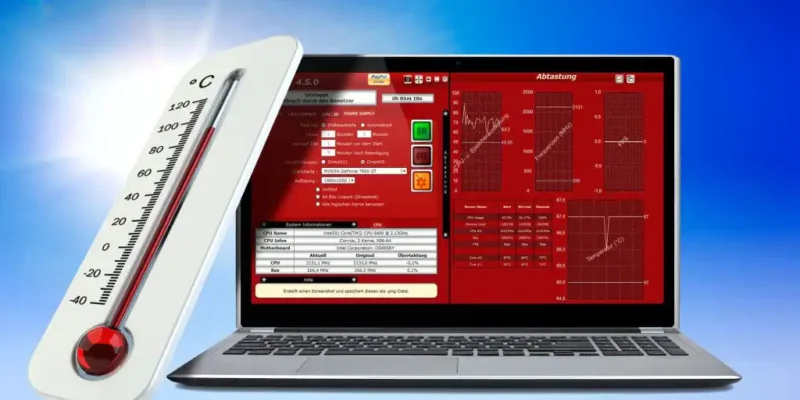

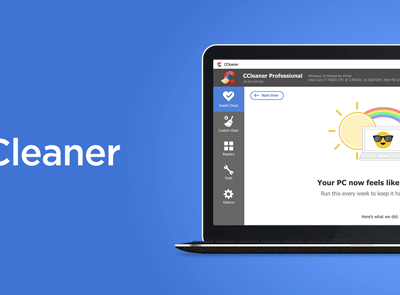

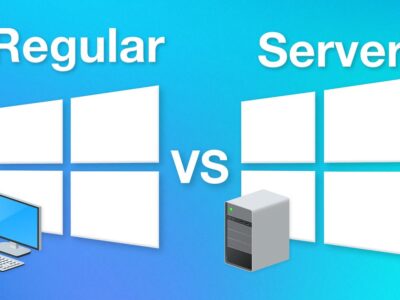





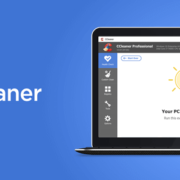



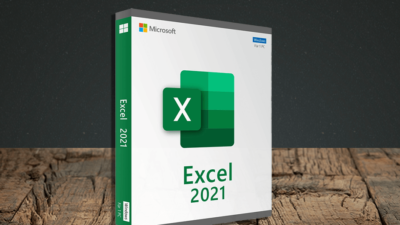
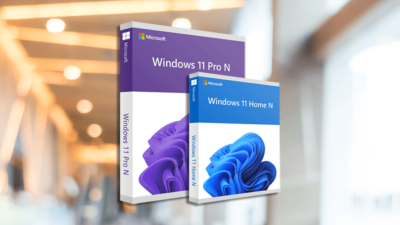


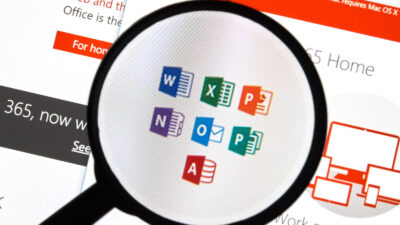

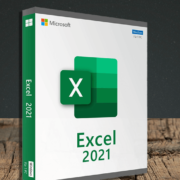
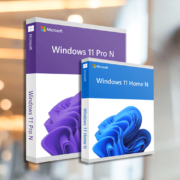



Comments